- Fix: Steam kraschar eller fryser på Windows 11
- 1. Uppdatera Windows
- 2. Sök efter valfria uppdateringar
- 3. Uppdatera grafikdrivrutinen
- 4. Kör en SFC-skanning
- 5. Ändra inställningar för videoprestanda (endast 32-bitars)
- 6. Avinstallera Sonic Studio 3
- 7. Aktivera spelläge
- 8. Inaktivera Windows-säkerhet tillfälligt
- 9. Installera om Steam
- Kraschar eller fryser ursprunget på Windows 11?
- Kraschar eller fryser ångan på Windows 11?
- Hur fixar jag Microsoft Flight Simulator som kraschar på Windows 10?
- Hur fixar jag att Windows 11 fortsätter att krascha på Windows 10?
- Hur fixar jag steam-krasch på Windows 10?
- Hur fixar jag att Ready or not fortsätter att krascha på Windows PC?
- Är Microsoft Flight Simulator 2020 dåligt på PC?
- Hur fixar jag att Microsoft Flight Simulator-kontroller inte fungerar på PC?
- Hur fixar jag spelkrascher i Windows 10?
- Varför kraschar Microsoft Flight Simulator hela tiden på Windows 10?
- Hur fixar jag Origin-klient som kraschar eller fryser på Windows 11?
- Varför kan jag inte starta Origin-klienten på Windows 10?
- Varför kraschar steam hela tiden på Windows 10?
- Hur stoppar jag redo eller inte från att krascha på PC?
- Hur fixar jag att Microsoft Store kraschar på Windows 10?
Valve Corporations Steam är en populär digital distributionstjänst för videospel som har lanserats som en fristående skrivbordsklient för att installera och spela spel på Windows, Mac och Linux. Det är också värt att nämna att användare kan lägga till icke-Steam-spel också på Steam-klienten och börja spela direkt. Det verkar dock som att vissa olyckliga användare har problem med Steam Crashing eller Freezing på Windows 11 nyligen, vilket är oväntat.
Microsoft släppte nyligen den stabila versionen av Windows 11 efter att ha pushat betakanalen via Insider Preview-programmet. Även om Windows 11 stöder PC-spel mycket bättre än sina föregångare, fungerar Steam-klienten på något sätt inte bra på systemet för vissa användare ett tag. Vissa rapporter kommer ut om att Steam-klienten antingen kraschar vid uppstart eller när man laddar ner/installerar spel på Win11 förutom att den fryser eller stammar.
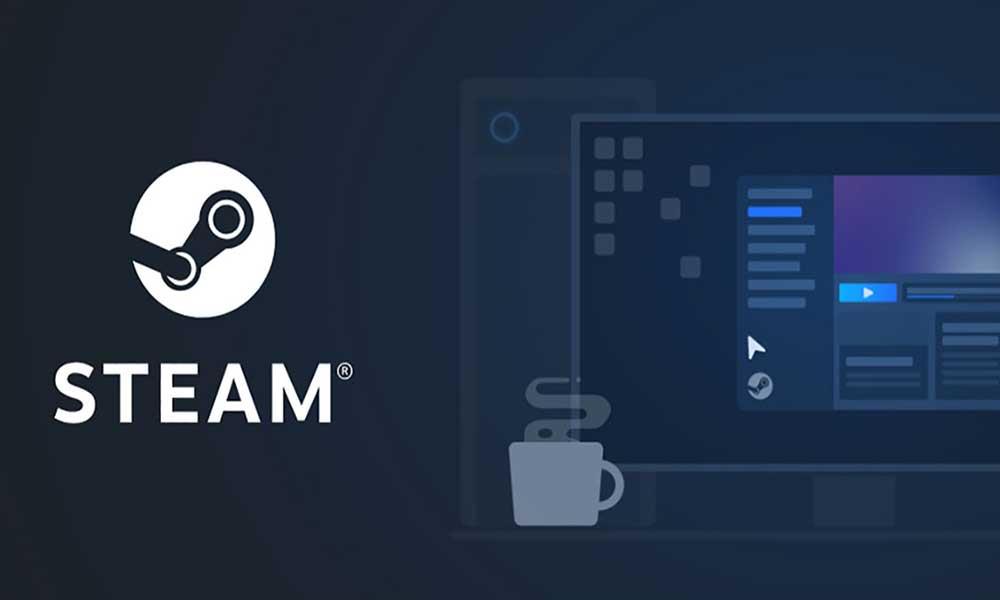
Fix: Steam kraschar eller fryser på Windows 11
Microsoft har nyligen släppt en patchuppdatering för Windows 11 som i princip fixar en bugg med appen kraschar förutom BSoD-felet (Blue Screen of Death). Det verkar dock som att Steam-skrivbordsklienten så småningom kraschar ganska ofta även efter att ha installerat den senaste versionen. Enligt användarna, även efter att ha uppgraderat Steam till den senaste versionen, kvarstår problemet. Lyckligtvis är problemet specifikt för ett fåtal Windows 11-användare just nu.
Nu, om du också står inför samma problem kan du kolla in den här felsökningsguiden för att snabbt lösa det. Här har vi delat med dig ett par möjliga lösningar som borde hjälpa dig. Så, utan att slösa mer tid, låt oss hoppa in i det.
1. Uppdatera Windows
Det verkar som om föråldrade Windows OS eller build kan ha några buggiga element eller stabilitetsproblem överhuvudtaget. Om du inte har uppdaterat din Windows-version på ett tag, se till att följa stegen nedan för att söka efter uppdateringar.
Annonser
- tryck på Windows + I nycklar för att öppna inställningar.
- Klicka på Windows uppdatering från den vänstra rutan > Klicka på Sök efter uppdateringar.
- Om det finns en uppdatering tillgänglig, se till att göra det Ladda ner och installera Det.
- Installationsprocessen för uppdateringen kan ta lite tid och du måste starta om datorn för att tillämpa ändringar. (när du uppmanas)
- När du är klar kan du prova att starta Steam för att kontrollera om problemet kraschar eller fryser i Windows 11.
Annons
Så här åtgärdar du om 4K-videor inte spelas upp på Windows 11
Fix: Windows 11 Aktivitetsfältet gömmer sig inte i helskärm
Så här åtgärdar du om skjutreglaget för ljusstyrka saknas på Windows 11 och 10
Så här åtgärdar du problemet med att skannern inte fungerar i Windows 11
2. Sök efter valfria uppdateringar
Dessutom kan du också söka efter valfria uppdateringar på din Windows-dator för att se om det finns ytterligare drivrutins- eller programuppdateringar tillgängliga eller inte. Om så är fallet, se till att installera dessa uppdateringar omedelbart genom att följa stegen nedan:
- tryck på Windows + I nycklar för att öppna inställningar.
- Klicka på Windows uppdatering från den vänstra rutan > Klicka på Avancerade alternativ.
- Gå nu till Valfria uppdateringar (under Ytterligare alternativ) > Klicka på Uppdateringar av drivrutiner för att utöka listan.
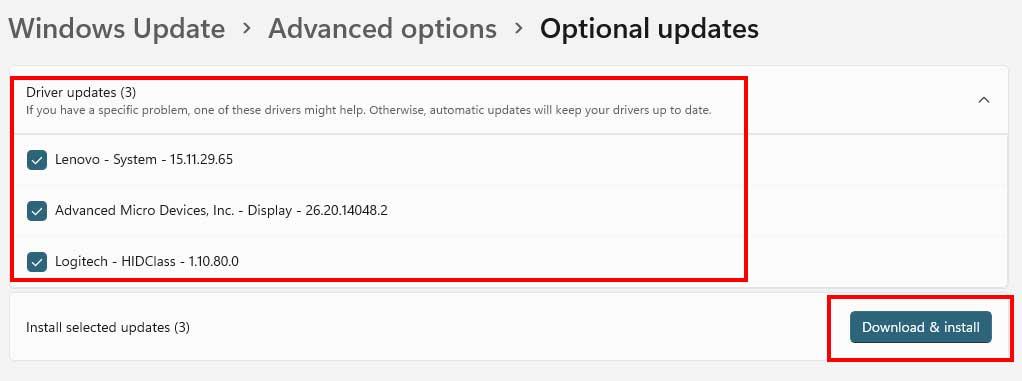
- Om det finns drivrutins- eller programuppdateringar, välj dem en efter en vad du vill uppdatera.
- Slutligen, klicka på Ladda ner och installera > Vänta tills uppdateringsprocessen är klar.
- Starta om din dator för att tillämpa ändringar.
3. Uppdatera grafikdrivrutinen
Se till att leta efter uppdateringen av grafikdrivrutinen på din Windows 11-dator för att säkerställa att inga uppdateringar väntar. Ibland kan en föråldrad eller skadad grafikdrivrutinsversion orsaka att flera kompatibilitetsproblem med spelen eller applikationerna fungerar korrekt. Att göra så:
- Tryck Windows + X nycklar för att öppna Snabbstartsmeny.
- Klicka på Enhetshanteraren > Dubbelklicka på Grafikkort.
- Högerklicka på grafikkortet > Välj Uppdatera drivrutinen.
- Välja Sök automatiskt efter drivrutiner.
- Om det finns en tillgänglig uppdatering kommer den automatiskt att ladda ner och installera uppdateringen.
- När du är klar, se till att starta om datorn för att tillämpa ändringar.
4. Kör en SFC-skanning
Genom att köra SFC-skanningen på din Windows 11-dator kommer du att kunna ta reda på om någon programfil eller hårddisken har några problem eller inte. Om det finns ett problem kan du försöka åtgärda det manuellt.
Annonser
- Klicka på Start meny och typ cmd.
- Nu, Högerklicka på Kommandotolken från sökresultatet.
- Välj Kör som administratör > Klicka på om du uppmanas till det Ja för att ge administratörsbehörigheter.
- När kommandotolksfönstret öppnas, skriv följande kommando och tryck Stiga på för att utföra det: [Det finns ett mellanslag före /]
sfc /scannow
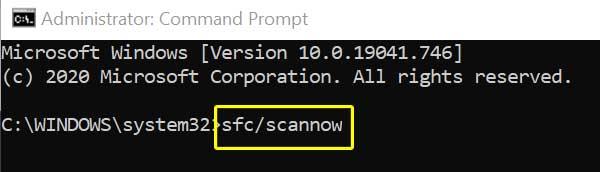
- Vänta nu tills processen är klar.
- När du är klar, starta om datorn för att ändra effekterna omedelbart.
5. Ändra inställningar för videoprestanda (endast 32-bitars)
Notera: Denna metod fungerar bara på 32-bitars arkitektur. Så, om din dator körs på 64-bitar, hoppa över den här metoden.
- Klicka på Start meny > Sök efter avancerade systeminställningar.
- Klicka på den från sökresultatet > Välj Avancerad.
- Se till att klicka på inställningar under Prestanda flik.
- Välj Dataexekveringsskydd fliken > Klicka på ”Slå på DEP för alla program utom de jag väljer” alternativ.
- Klicka nu på Lägg till > Välj Ånga körbar fil som har problemet.
6. Avinstallera Sonic Studio 3
Vissa rapporter kommer ut om att avinstallationen av Sonic Studio 3-applikationen på datorn löste problemet med att Steam kraschar eller fryser.
Annonser
- tryck på Windows + I nycklar för att öppna inställningar.
- Klicka på Appar från den vänstra rutan > Klicka på Appar och funktioner.
- Söka efter Sonic Studio 3 och klicka på den vertikala prickikonen från höger.
- Välj nu Avinstallera > Se till att starta om datorn för att tillämpa ändringarna.
7. Aktivera spelläge
Som vi har nämnt ovan är Windows 11 mer kompatibelt med PC-spel än sina föregångare eftersom Microsoft har lagt till massor av spelfunktioner förutom många förbättringar. Det är därför du under en tidsperiod får förbättrad spelprestanda på din Windows 11-dator med de befintliga eller kommande speltitlarna överhuvudtaget. Om du inte vet har Microsoft också lagt till några funktioner som Game Mode, Auto HDR och DirectStorage.
Om du inte har aktiverat spellägesfunktionen på din dator ännu kan du göra det genom att följa stegen nedan:
- tryck på Windows + I nycklar för att öppna inställningar.
- Klicka på Spelande från den vänstra rutan > Klicka på Spelläge.
- Klicka på Spelläge växla till sätt på den.
- Nu kan du prova att starta Steam-klienten på din dator för att kontrollera om det kraschar problemet.
8. Inaktivera Windows-säkerhet tillfälligt
Du bör prova att tillfälligt inaktivera alla säkerhetsprogram på din Windows 11-dator som Windows Defender-brandväggen, virus- och hotskydd eller andra antivirusprogram från tredje part. Att göra det:
- Klicka på Start meny > Sök efter virus- och hotskydd.
- Klicka på den från sökresultatet och Stäng av de realtidsskydd manuellt.
- Sök sedan efter försvarsbrandvägg från Start-menyn > Öppna den och Stäng av manuellt.
Som vi har nämnt, om du använder något antivirusprogram från tredje part, se till att stänga av realtidsskanningen eller skyddet tillfälligt. När du är klar kan du kontrollera om Steam-problemet kraschar eller fryser i Windows 11.
9. Installera om Steam
Om ingen av metoderna fungerade för dig, försök att avinstallera och installera om Steam-klienten på din Windows 11-dator som en sista utväg. Ibland kan ominstallation av programmet på Windows fixa flera problem med systemfelet eller skadat program. Att göra detta:
- Tryck Windows + I nycklar för att öppna Windows-inställningar.
- Klicka på Appar > Rulla ner i listan över installerade appar och leta reda på Ånga. [Du kan också skriva steam direkt och söka efter det]
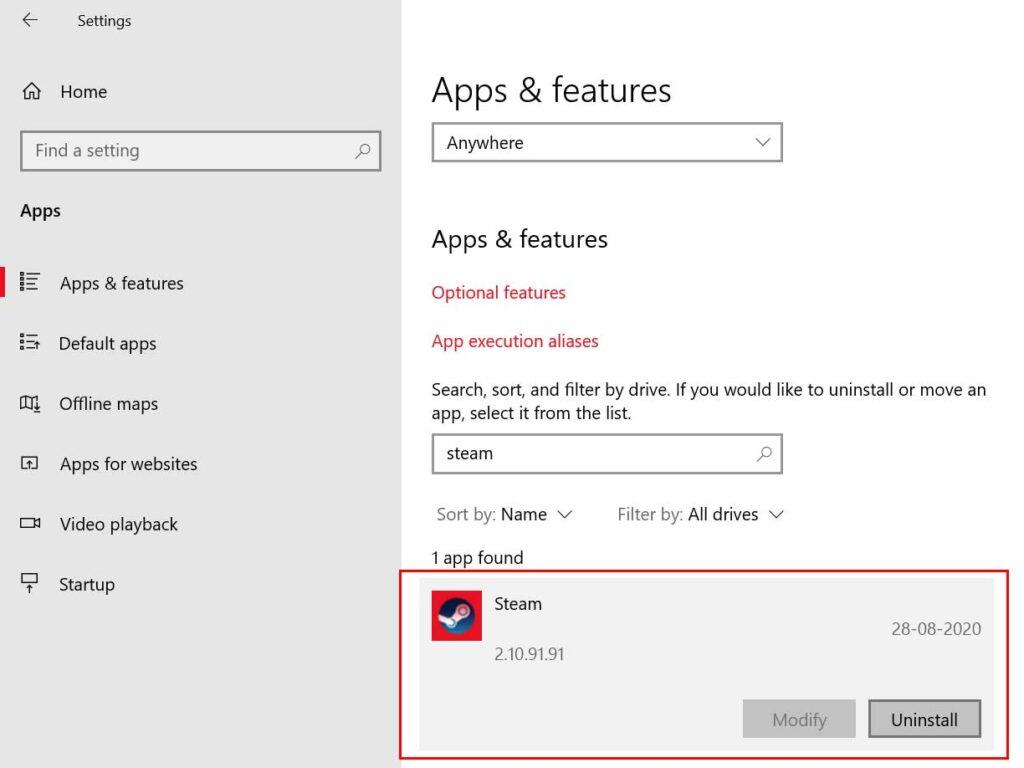
- Klicka på Ånga och välj Avinstallera.
- Följ anvisningarna på skärmen för att slutföra avinstallationsprocessen.
- När du är klar, se till att starta om din dator för att ändra effekter.
- Gå sedan över till Webbsida för Steam-installation och ta tag i din Windows 11.
- Öppna slutligen Steam > Logga in på ditt Steam-konto > Ladda ner och installera spel.
- Du är klar. Njut av!
Det är det, killar. Vi antar att den här guiden var till hjälp för dig. För ytterligare frågor kan du kommentera nedan.
FAQ
Kraschar eller fryser ursprunget på Windows 11?
Det är en mjukvaruklient som fungerar som en spelstartare precis som andra stationära klienter för PC-spel. Nu, efter att ha uppgraderat till Windows 11, verkar det som att vissa användare oväntat rapporterar om Origin Crashing or Freezing-problemet på Windows 11-datorn. Tja, det blir ganska vanligt.
Kraschar eller fryser ångan på Windows 11?
Det är också värt att nämna att användare kan lägga till icke-Steam-spel också på Steam-klienten och börja spela direkt. Det verkar dock som att vissa olyckliga användare har problem med Steam Crashing eller Freezing på Windows 11 nyligen, vilket är oväntat.
Hur fixar jag Microsoft Flight Simulator som kraschar på Windows 10?
Steg 1: Tryck Shift + CTRL + Esc samtidigt för att dra upp Aktivitetshanteraren. Steg 2: Leta efter tjänsten Microsoft Flight Simulator och högerklicka på den. Steg 3: Klicka på Avsluta uppgift för att tvinga stänga spelet. Steg 4: Öppna spelet igen från ditt Steam-bibliotek. De flesta av de mindre problem som gör att spel kraschar kan åtgärdas med denna procedur.
Hur fixar jag att Windows 11 fortsätter att krascha på Windows 10?
Så här fixar du att Windows 11 fortsätter att krascha genom att installera de senaste Windows-uppdateringarna: Steg 1: För att aktivera Windows-inställningar, klicka på Start-menyikonen och klicka sedan på kugghjulsikonen (Inställningar) som visas nedan. Steg 2: När du uppmanas till Windows-inställningar på skärmen väljer du alternativet Uppdatering och säkerhet.
Hur fixar jag steam-krasch på Windows 10?
Klicka på Spel från den vänstra rutan > Klicka på Spelläge. Klicka på växeln Spelläge för att aktivera den. Nu kan du prova att starta Steam-klienten på din dator för att kontrollera om det kraschar problemet. 8. Inaktivera Windows-säkerhet tillfälligt
Hur fixar jag att Ready or not fortsätter att krascha på Windows PC?
VOID Interactive, utvecklaren av spelet (Ready Or Not) fortsätter att släppa de senaste spelpatcharna och uppdateringarna för att fixa buggar och förbättra den övergripande spelprestandan. Så att installera den senaste spelpatchen kan hjälpa dig att fixa att Ready or Not fortsätter att krascha på Windows PC.
Är Microsoft Flight Simulator 2020 dåligt på PC?
Microsoft Flight Simulator 2020 har lanserats med otrolig kritik. Spelet är en av de bästa simulatorerna på marknaden som har något för alla typer av spelare. Inte bara spelet är tillgängligt, utan det är också väl optimerat. Men med så många PC-konfigurationer kommer det definitivt att finnas problem med spelet.
Hur fixar jag att Microsoft Flight Simulator-kontroller inte fungerar på PC?
om ovanstående korrigering inte fungerade byt då till Steam Big Picture Mode > Library > Microsoft Flight Simulator > klicka på ”Hantera spel” (till vänster) > Controller Options > välj ”Tvingad på” för ”Steam-ingång per spelinställning”. Starta om din dator så börjar styrenheten arbeta med Microsoft Flight Simulator.
Hur fixar jag spelkrascher i Windows 10?
Fix 1. Kör som administratör (Microsoft Store-version) Detta är den enkla korrigeringen när det uppstår ett kraschproblem vid lansering. Så istället för att klicka på startknappen från Microsoft Store. Du måste ge privilegier till spelet. Fix 2. Uppdatera din grafikdrivrutin
Varför kraschar Microsoft Flight Simulator hela tiden på Windows 10?
Det finns ett antal möjliga orsaker till att Flight Simulator på Microsoft Windows 10 2020 kraschar problem. Låt oss diskutera var och en av dem nedan. Föråldrade GPU-drivrutiner.Detta är en vanlig anledning till att vissa kan upptäcka att deras dator inte laddar Microsoft Flight Simulator 2020, eller stöter på kraschproblem då och då.
Hur fixar jag Origin-klient som kraschar eller fryser på Windows 11?
Genom att rensa Origin-klientens cacheminne eller temporära data kan du enkelt fixa problemet med att skrivbordsklienten kraschar eller fryser i Windows 11. För att göra det: Stäng Origin-klienten på din PC först.
Varför kan jag inte starta Origin-klienten på Windows 10?
Ibland kanske du inte kan starta Origin-klienten på din Windows-dator på grund av den föråldrade eller skadade grafikdrivrutinversionen. Det är bättre att leta efter uppdateringen och installera den senaste versionen för att fixa flera problem överhuvudtaget. För att göra det: Tryck på Windows + X-tangenterna för att öppna snabblänksmenyn.
Varför kraschar steam hela tiden på Windows 10?
Steam är en plattform som kräver läs- och skrivbehörighet på diskar och dess mappar. Ibland behöver den också ändra systemfilerna så att den kan köras på ett så optimerat sätt som möjligt. Om Steam inte har administratörsåtkomst kan det fastna och fortsätta krascha på obestämd tid.
Hur stoppar jag redo eller inte från att krascha på PC?
Nedan är hur du fixar att Ready or Not fortsätter att krascha på PC: Steg 1: Introducera Steam på din PC. Steg 2: Gå till biblioteket. Steg 3: Leta upp och klicka höger på Redo eller inte för att välja Egenskaper. Steg 4: Klicka på LOKALA FILER från vänster och klicka sedan på Verifiera spelfilers integritet …
Hur fixar jag att Microsoft Store kraschar på Windows 10?
Att rensa Microsoft Store-cachen är känt för att hjälpa till att lösa problemet med appkrasch i Windows 10. Om det inte hjälper att återställa appen, är det alltså dags att återställa själva Microsoft Store-processen. Steg 1: Öppna startmenyn, skriv cmd för att öppna kommandotolken.
